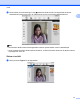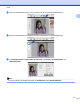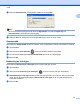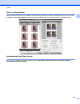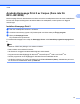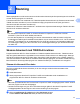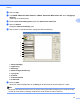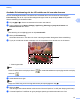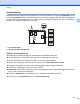Software User's Guide
Table Of Contents
- BRUKSANVISNING FÖR PROGRAMANVÄNDARE
- Tillämpliga modeller
- Definitioner av anmärkningar
- Meddelande om sammanställning och publicering
- VIKTIGT MEDDELANDE
- Innehållsförteckning
- Windows®
- 1 Utskrift
- Använda Brother-skrivardrivrutinen
- Funktioner
- Välja rätt papper
- Samtidig utskrift, skanning och faxsändning
- Radering av data från minnet
- Status Monitor
- Inställning av skrivardrivrutiner
- Lokalisera skrivardrivrutinens inställningar
- Fliken Grundläggande
- Fliken Avancerat
- Fliken Utskriftsprofiler
- Support
- Provutskrift av foto (finns inte för MFC‑J430W/J432W/J5910DW)
- Använda FaceFilter Studio från REALLUSION för fotoutskrift
- Använda Homepage Print 2 av Corpus (finns inte för MFC‑J5910DW)
- 2 Skanning
- Skanna dokument med TWAIN-drivrutinen
- Skanna dokument med WIA-drivrutinen
- Skanna ett dokument med WIA-drivrutinen (för användare av Windows® Fotogalleri och Windows® Faxa och ...
- Använda ScanSoft™ PaperPort™12SE med OCR från NUANCE™ (finns inte för DCP‑J525W)
- Använda BookScan Enhancer och Whiteboard Enhancer från REALLUSION
- 3 ControlCenter4
- Översikt
- Använda ControlCenter4 i standardläge
- Fliken Foto
- Fliken Skanna
- Fliken PC‑FAX (för MFC-modeller)
- Fliken Enhetsinställningar
- Fliken Support
- Använda ControlCenter4 i Avancerat läge
- Fliken Skanna
- Fliken PC‑kopia
- Fliken Foto
- Fliken PC‑FAX (för MFC-modeller)
- Fliken Enhetsinställningar
- Fliken Support
- Fliken Anpassat
- 4 Fjärrinställning (för MFC‑J625DW/J825DW/J5910DW)
- 5 Brother PC‑FAX-program (endast för MFC-modeller)
- 6 PhotoCapture Center™ (för MFC‑J625DW/J825DW/J5910DW/DCP‑J725DW/J925DW)
- 7 Brandväggsinställningar (för nätverksanvändare)
- 1 Utskrift
- Apple Macintosh
- 8 Utskrift och faxsändning
- 9 Skanning
- 10 ControlCenter2
- 11 Fjärrinställning och PhotoCapture Center™
- Använda Scan-knappen
- 12 Skanna med en USB-kabel
- 13 Nätverksskanning
- Innan du använder nätverksskanning
- Använda Scan-knappen i ett nätverk
- Skanna till e‑post (till PC)
- Skanna till e‑post (e‑postserver) (för MFC‑J5910DW)
- Skanna till bild
- Skanna till OCR (finns inte för DCP‑J525W)
- Skanna till fil
- Skanna till FTP (för MFC‑J5910DW)
- Skanna till FTP med FTP-serverprofiler (för MFC‑J5910DW)
- Skanna till nätverk (för MFC‑J5910DW)
- Skanna till nätverk med Skanna till nätverksprofiler (för MFC‑J5910DW)
- Använda webbtjänster för att skanna till nätverket (Windows Vista® SP2 eller senare och Windows® 7)
- Skriva ut på en skiva
- Register
- brother SWE
2
37
2
Skanning
Skanningsåtgärderna och drivrutinerna som används varierar beroende på vilket operativsystem du använder
och det skanningsprogram som används.
Två skannerdrivrutiner har installerats. En TWAIN-kompatibel skannerdrivrutin (se Skanna dokument med
TWAIN-drivrutinen uu sidan 37) och en Windows
®
Imaging Acquisition-drivrutin (WIA) (se Skanna
dokument med WIA-drivrutinen uu sidan 45).
Windows
®
XP-/Windows Vista
®
-/Windows
®
7-användare kan välja att använda antingen TWAIN- eller WIA-
drivrutinen för att skanna dokument.
Obs
• För ScanSoft™ PaperPort™12SE, se Använda ScanSoft™ PaperPort™12SE med OCR från
NUANCE™ (finns inte för DCP-J525W) uu sidan 52.
• Om din dator skyddas av en brandvägg och inte kan nätverksskanna måste du kanske konfigurera
brandväggens inställningar för att tillåta kommunikation via port nummer 54925 och 137. Om du använder
Windows
®
-brandväggen och du installerade MFL-Pro Suite från cd-skivan har nödvändiga inställningar
för brandväggen redan gjorts. Mer information finns i Brandväggsinställningar (för nätverksanvändare)
uu sidan 114.
Skanna dokument med TWAIN-drivrutinen
Programmet Brother MFL-Pro Suite innehåller en TWAIN-kompatibel skannerdrivrutin. TWAIN-drivrutiner
följer den globala standard som uppställts för kommunikation mellan skannrar och tillämpningar. Detta ger
dig inte bara möjlighet att skanna in bilder direkt i PaperPort™12SE-granskaren som medföljer maskinen,
utan även att skanna in bilder direkt till hundratals andra tillämpningsprogram som stöder TWAIN-skanning.
Bland dessa kan nämnas populära program som Adobe
®
Photoshop
®
, CorelDRAW
®
och många fler.
Skanna ett dokument till en dator
Det finns två olika sätt att skanna hela sidor på: du kan antingen använda dokumentmataren eller
kopieringsglaset.
a Ladda dokumentet.
b Starta programmet ScanSoft™ PaperPort™12SE som installerades under installationen av
programsviten MFL-Pro Suite för att skanna ett dokument.
Obs
• Beroende på modell kanske inte The ScanSoft™ PaperPort™12SE är tillgängligt på din maskin. Använd
ett annat program om det inte är tillgängligt.
• De skanneranvisningar som ges i den här bruksanvisningen gäller för ScanSoft™ PaperPort™12SE.
Tillvägagångssättet vid skanning kan variera vid användning av andra program.
c Klicka på Inställningar för inläsning från fliken Skrivbord på listen.
Panelen Skanna eller hämta foto visas på skärmens vänstra sida.